FOD僾儗儈傾儉 夝栺
FOD僾儗儈傾儉偵搊榐偟偨偗傟偳丄偁傑傝帇挳偡傞帪娫偑柍偐偭偨偲偐丄
柍椏婜娫撪偵夝栺偟偨偄偲巚偭偰偄傞曽側偳偄傜偭偟傖傞偲巚偄傑偡丅
FOD僾儗儈傾儉偺夝栺偵柍懯側帪娫傗傢偢傜傢偟偝偑偁偭偨傜僗僩儗僗偱偡傛偹丅
偙偺僒僀僩偱偼丄FOD僾儗儈傾儉偺夝栺曽朄傪夋憸晅偒偱暘偐傝傗偡偔夝愢偟偰偄傑偡丅
夝栺偺庤弴偼丄僗儅乕僩僼僅儞傕僞僽儗僢僩傕摨偠偱偡丅
侾丄FOD僂僃僽僒僀僩丂top儁乕僕 偵傾僋僙僗偟傑偡丅

俀丄FOD偺夝栺偟偨偄ID偱儘僌僀儞
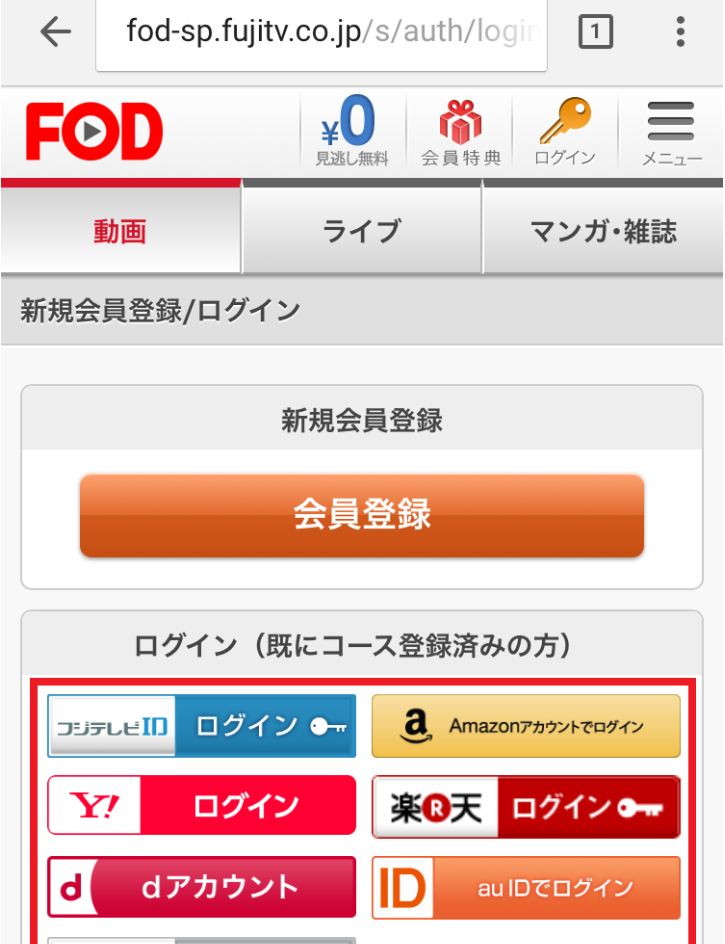
俁丄Amazon傾僇僂儞僩偺応崌
丂
丂YAHOO japan偺応崌
係丄FOD偵儘僌僀儞偑惉岟偡傞偲丄
丂丂儘僌僀儞偟偨忬懺偱僩僢僾儁乕僕偑昞帵偝傟傑偡偺偱丄
丂丂塃忋偺儊僯儏乕傪僞僢僾偡傞

俆丄儅僀儊僯儏乕夋柺偑昞帵偝傟乽傾僇僂儞僩搊榐妋擣乿偟
丂乽寧妟僐乕僗偺妋擣丒夝栺乿傪僞僢僾偟傑偡

俇丄乽寧妟僐乕僗偺妋擣丒夝栺乿夋柺偑昞帵偝傟傑偡偺偱
丂丂寧妟僐乕僗偺搊榐傪妋擣偟偰
丂丂乽偙偺寧妟僐乕僗傪夝栺偡傞乿傪僞僢僾偟傑偡
俈丄乽寧妟僐乕僗夝栺偵娭偡傞拲堄帠崁乿夋柺偑昞帵偝傟傑偡
丂丂夋柺壓傑偱僗僋儘乕儖偟偰乽夝栺偡傞乿傪僞僢僾偡傞


俉丄乽夝栺偑姰椆偟傑偟偨乿 偲夋柺偑昞帵偝傟丄庤懕偒偼姰椆偱偡丅
俋丄夝栺偑惓忢偵姰椆偟偰偄傞偐傪妋擣偡傞丅
丂FOD僩僢僾儁乕僕塃忋偺儊僯儏乕偐傜乽寧妟僐乕僗偺妋擣丒夝栺乿傪僞僢僾
FOD僾儗儈傾儉偺塃偲偙傠偑乽捛壛乿偵側偭偰偄傟偽OK偱偡丅
FOD僾儗儈傾儉 傪僷僜僐儞偐傜夝栺偡傞
1丏Amazon偺僩僢僾儁乕僕偵傾僋僙僗偟偰Amazon傾僇僂儞僩偱儘僌僀儞偟傑偡丅
丂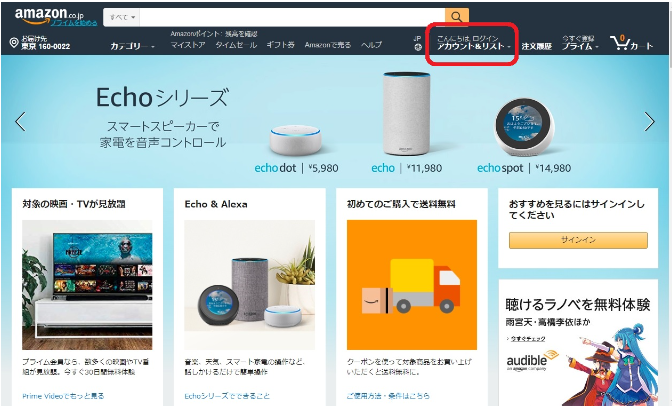
2丏忋晹儊僯儏乕偺 [ 傾僇僂儞僩仌儕僗僩 ] 偵僇乕僜儖傪忋偵抲偒奐偔丄
丂丂[ 傾僾儕儔僀僽儔儕偲抂枛偺娗棟 ] 傪僋儕僢僋偟傑偡丅
3丏傾僇僂儞僩僒乕價僗亜傾僾儕儔僀僽儔儕乕偲抂枛偺娗棟夋柺偐傜
丂丂嵍懁偺儊僯儏乕 [ 娗棟 ]偺 [ 掕婜峸撉 ] 傪僋儕僢僋偟傑偡丅

4丏堦棗偵昞帵偝傟傞 [FOD僼僕僥儗價僆儞僨儅儞僪] 偺 [傾僋僔儑儞] 傪慖戰偟丄
丂丂[帺摦峏怴傪僆僼偵偡傞] 傪慖戰偡傞偲乽FOD僾儗儈傾儉乿偺 夝栺偑姰椆偄偨偟傑偡丅
